Kaip rasti "LibreOffice" aplanko profilį "Windows", "macOS" ir "Linux"

". LibreOffice vartotojo profilis yra toks, kuriame saugomi visi su vartotojais susiję duomenys, pvz., Plėtiniai, priskirti žodynai ir šablonai. Kai pašalinsite arba atnaujinsite "LibreOffice", vartotojo profilis bus išsaugotas.
Galbūt norėsite sukurti atsarginę "LibreOffice" vartotojo profilį, jei įdiekite "LibreOffice" kitame kompiuteryje arba pakeiskite kokią nors ekspertų konfigūraciją, pvz., Veiksmų, kuriuos galite atlikti atšaukti, kuris gali pakenkti jūsų profilyje.
Mes parodysime, kur rasti jūsų "LibreOffice" vartotojo profilį "Windows", "macOS" ir "Linux". Tačiau taip pat galite patikrinti LibreOffice vartotojo profilio kelią "LibreOffice" parinktyse ir parodysime, kaip tai padaryti, taip pat kiekvienoje operacinėje sistemoje.
"Windows"
Norėdami sužinoti, kur yra jūsų vartotojo profilis "LibreOffice" sistemoje "Windows" atidarykite bet kurią "LibreOffice" programą ir eikite į Tools> Options.
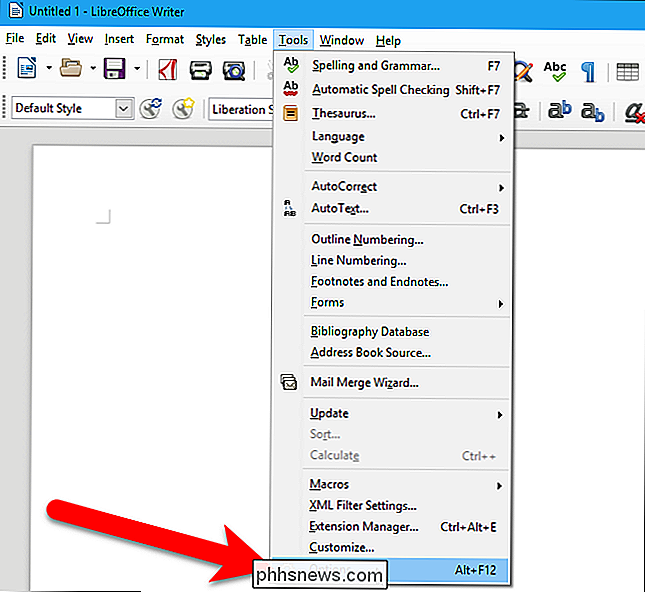
Dialogo lange Parinktys spustelėkite "Kelias", esančią "LibreOffice". Kairėje kairėje pateikiami visų "LibreOffice" rodymo duomenų rūšių kelių sąrašai. Pagrindinis "LibreOffice" vartotojo profilyje "Windows" kelias yra:
C: UsersAppData Roaming LibreOffice 4 user
Pakeiskite savo vartotojo vardąC: Users Lori AppData Roaming LibreOffice 4 user.
PASTABA: reikia parodyti paslėptus failus ir aplankus Galite pasiekti savo "LibreOffice" vartotojo aplanko aplanką.
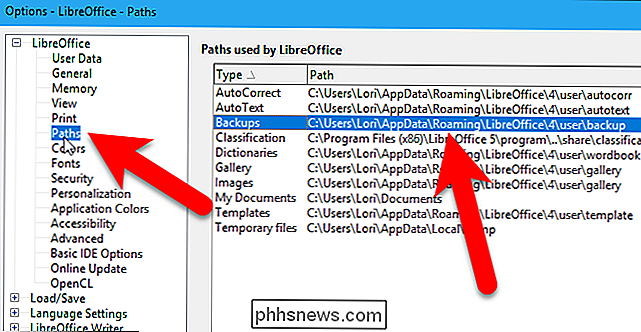
Dabar galite pereiti prie savo vartotojo aplanko aplanke "File" (arba "Windows") Explorer ir sukurti atsarginę kopiją iki išorinio disko, tinklo disko ar debesų paslaugos. Nukopijuokite visą aplankąuser.
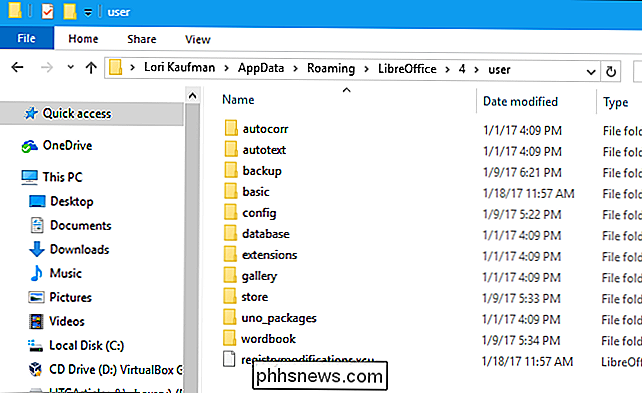
Jei naudojate nešiojamą "LibreOffice" versiją "Windows", vartotojo profilio aplankas yra aplanke Data settings userkuriame buvo įdiegta programa. Pavyzdžiui, mūsų nešiojamoje "LibreOffice" versijoje naudotojo profilio aplankas yraC: Users Lori Documents Portable Software LibreOffice Data settings user.
macOS
Norėdami sužinokite, kur jūsų vartotojo profilis yra "LibreOffice for Mac", atidarykite bet kurią "LibreOffice" programą ir eikite į "LibreOffice> nuostatas."
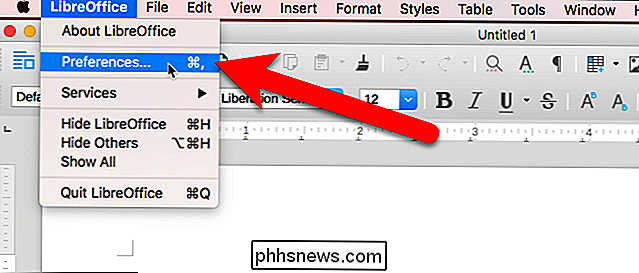
Dialogo lange Parinktys spustelėkite "Kelias", esančią "LibreOffice".
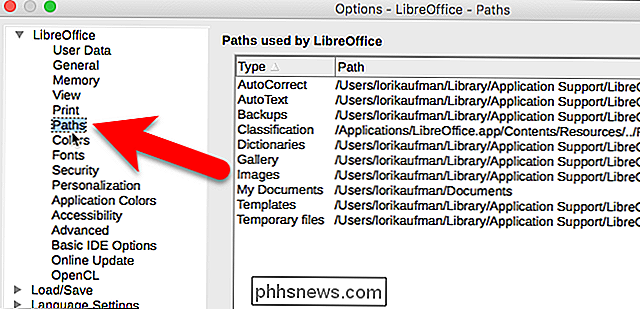
Visų Kelias įvairių duomenų tipams, naudojamiems "LibreOffice" ekranuose kairėje. Pagrindinis "LibreOffice" Mac "vartotojo profilio kelias yra:
/ Vartotojai // Library / Application Support / LibreOffice / 4 / user
Pakeiskite savo vartotojo vardą/ Vartotojai / lorikaufman / Library / Application Support / LibreOffice / 4 / user.
PASTABA: jei nematote savo pagrindinis aplankas, jums reikia jį parodyti.
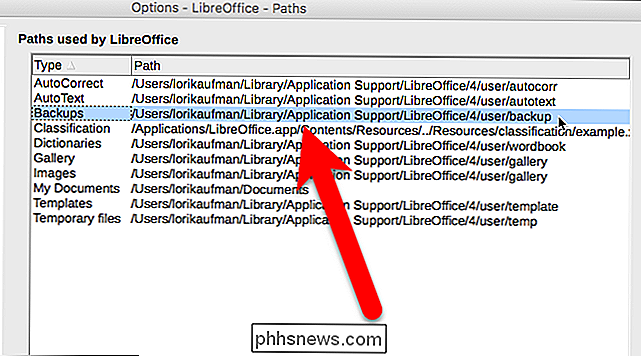
Dabar galite pereiti į savo vartotojo profilio aplanką "Finder" ir grąžinti jį į išorinį diską, tinklo diską ar debesų paslaugą. Kopijuoti visąvartotojoaplanką.
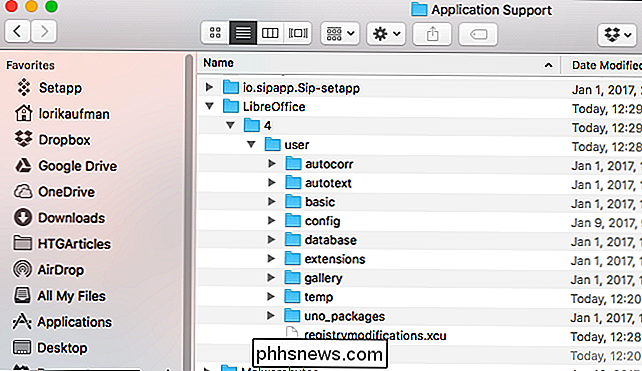
Linux
Norėdami sužinoti, kur jūsų vartotojo profilis yra "LibreOffice" Linux, atidarykite bet kurią "LibreOffice" programą ir eikite į Tools> Options.
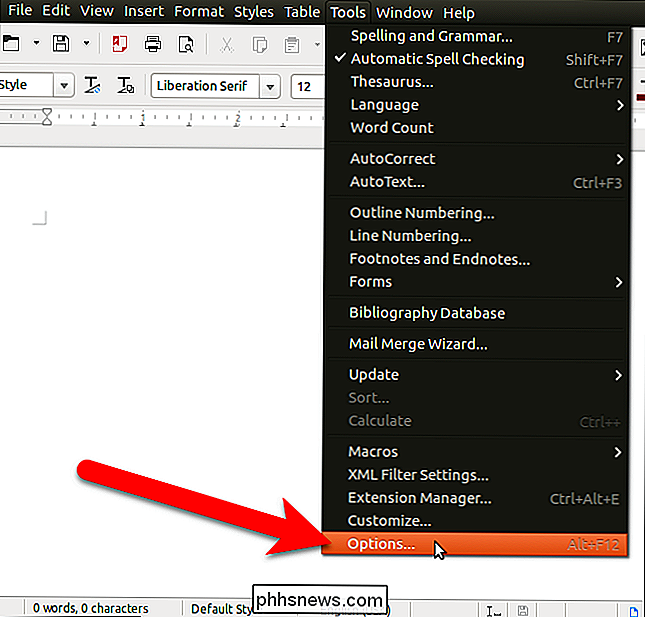
On Dialogo lange Parinktys, spustelėkite "Kelias", esančią "LibreOffice". Kairėje kairėje pateikiami visų "LibreOffice" rodymo duomenų rūšių kelių sąrašai. Pagrindinis "LibreOffice" vartotojo profilio kelias Linux yra:
~ / .config / libreoffice / 4 / user
Tildės simbolis (~) yra jūsų namų katalogo mūsų pavyzdyje yra/ home / lori. Taigi, visą katalogo kelią aukščiau esančioje komandoje yra/home/lori/.config/libreoffice/4/user.
PASTABA: Šis kelias taikomas "The Document Foundation" platinamiems "LibreOffice" paketams . Jei įdiegėte "LibreOffice" naudodami "Linux" platinimo programinės įrangos centrą, pvz., "Ubuntu" programinės įrangos centrą, kelias į aplanką "Vartotojo profilis" gali būti kitoks.

Dabar galite atidaryti savo vartotojo aplanką savo distro failų tvarkytuve ir atgal į išorinį diską, tinklo diską ar debesų paslaugą. Kopijuoti visąvartotojoaplankas.
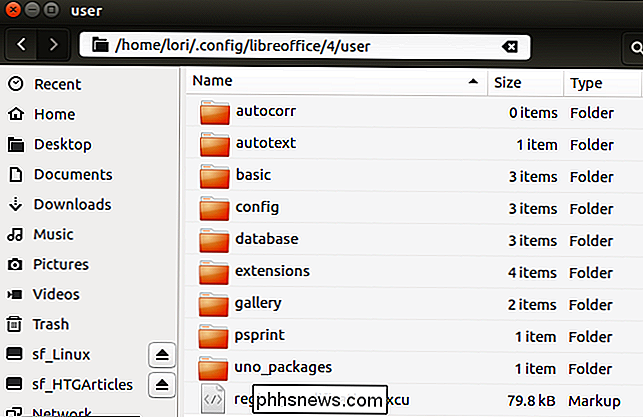

Kaip išjungti "Android" pranešimus apie eismą
"Google" dažnai mano, kad norite sužinoti, koks srautas yra šalia, todėl jums atsiųs pranešimą. Nors kartais tai yra naudinga, tai taip pat gali būti erzina, ypač jei niekur nesate. Štai kaip visiškai atsisakyti pranešimų apie srautą "Android". Iš tikrųjų daugeliu atvejų neaišku, kada šie pranešimai yra: ar tai "Google" dabar?

Kaip naudotis SSH tuneliu prieiti prie ribotų serverių ir saugiai naršyti
SSH klientas jungiasi prie "Secure Shell" serverio, kuris leidžia paleisti terminalo komandas taip, lyg jūs sėdėtumėte priešais kitą kompiuteris. Tačiau SSH klientas taip pat leidžia jums "tuneluoti" uostą tarp jūsų vietinės sistemos ir nuotolinio SSH serverio. Yra trys skirtingi SSH tunelių tipai, ir jie visi yra naudojami skirtingais tikslais.



